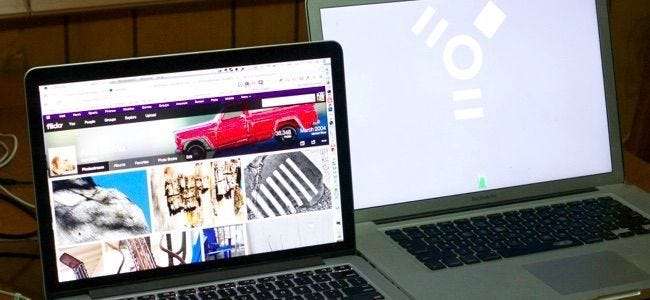
Máy Mac có thể khởi động vào “Chế độ Đĩa đích” khiến chúng hoạt động giống như một ổ cứng ngoài. Kết nối một máy Mac với một máy Mac khác và bạn có thể truy cập các tệp của nó trong Finder.
Điều này rất giống với việc mở máy Mac của bạn, tháo ổ đĩa bên trong, đặt nó vào một hộp đựng và sau đó kết nối nó với một máy Mac khác. Nhưng nó thực hiện tất cả những điều đó mà không cần tháo gỡ - chỉ cần khởi động lại và cắm nó vào.
Ngoài việc chỉ cần truy cập tệp qua ổ đĩa ngoài, bạn có thể sử dụng Hỗ trợ di chuyển để dễ dàng di chuyển tệp của mình sang một máy Mac khác hoặc thậm chí khởi động một máy Mac từ ổ đĩa trong của máy Mac khác.
Trước khi vào chế độ đĩa đích
LIÊN QUAN: How to Encrypt Your Mac's System Drive, Removable Devices, and Individual Files
Before entering Target Disk Mode, you’ll need a few things:
- Two Macs : Chế độ Đĩa đích hoạt động với máy Mac, vì vậy bạn sẽ cần hai máy Mac cho việc này. Mỗi máy Mac cần có cổng Thunderbolt hoặc cổng Firewire.
- Cáp Firewire hoặc Thunderbolt : Bạn sẽ cần cáp Firewire hoặc cáp Thunderbolt cho việc này. Bạn không thể thực hiện việc này qua cáp USB. Nếu một máy Mac có cổng Thunderbolt và máy Mac khác có cổng Firewire, bạn sẽ cần cáp bộ chuyển đổi Thunderbolt-to-Firewire.
- FileVault đã bị vô hiệu hóa : Máy Mac hiện đã bật Mã hóa FileVault theo mặc định, điều này sẽ ngăn bạn truy cập các thư mục chính được mã hóa FileVault qua Chế độ Đĩa đích. Trước khi sử dụng Target Disk Mode, bạn có thể khởi động Mac bình thường, mở cửa sổ System Preferences, chọn Security & Privacy, chọn FileVault và tạm thời tắt nó đi. Bạn có thể bật lại nó sau khi sử dụng Target Disk Mode.
- Không có mật khẩu chương trình cơ sở : Nếu bạn có đặt mật khẩu phần sụn trong môi trường khôi phục , trước tiên bạn cần phải tắt tính năng đó.
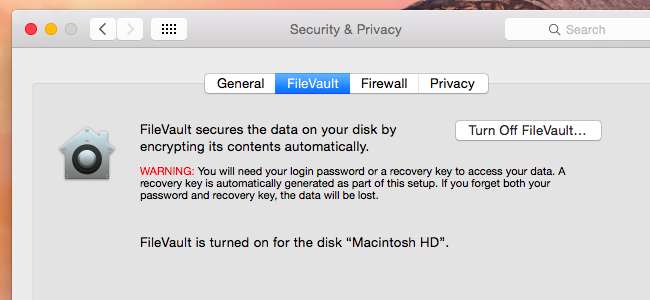
Cách vào chế độ đĩa đích
Để vào chế độ Target Disk Mode, hãy nhấp vào menu Apple và chọn System Preferences. Nhấp vào biểu tượng “Startup Disk” và nhấp vào nút Target Disk Mode để khởi động lại máy Mac của bạn ở Chế độ Target Disk. Bạn cũng có thể vào Chế độ Đĩa Mục tiêu bằng cách khởi động lại máy Mac và giữ phím T khi nó khởi động. Kết nối máy Mac của bạn qua Firewire hoặc cáp Thunderbolt.
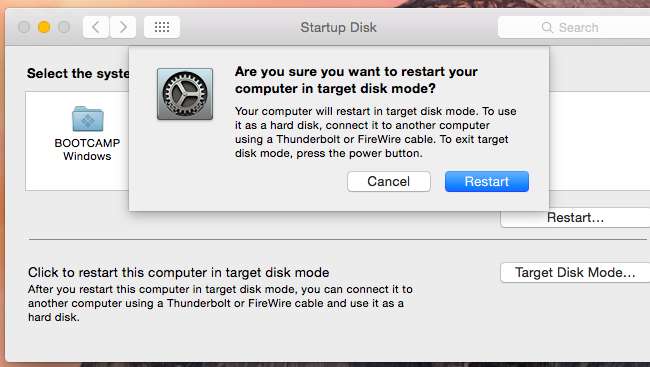
Truy cập tệp, sử dụng hỗ trợ di chuyển và khởi động từ máy Mac khác
Khi ở Chế độ Đĩa đích, máy Mac của bạn sẽ hoạt động như một ổ đĩa ngoài và xuất hiện trong Trình tìm kiếm trên máy Mac khác của bạn. Tất cả các phân vùng bên trong của nó sẽ xuất hiện nếu nó có nhiều phân vùng. Tìm một ổ đĩa ngoài có tên “Macintosh HD”. Bạn có thể nhấp vào ổ đĩa và sao chép các tệp tin qua lại giống như với ổ đĩa ngoài thông thường.
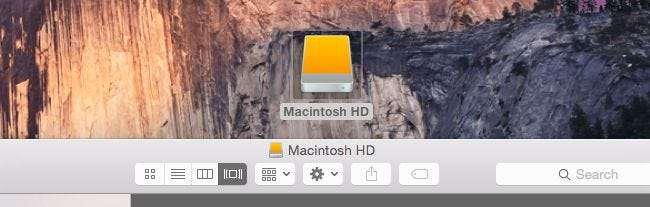
LIÊN QUAN: Cách nhanh chóng chuyển tệp và cài đặt của bạn sang PC mới (hoặc máy Mac)
Bạn cũng có thể khởi chạy Trợ lý di chuyển và trỏ nó vào ổ đĩa của máy Mac được kết nối. Hỗ trợ di chuyển sẽ nhập các tệp và dữ liệu từ máy Mac ở Chế độ đĩa đích vào máy Mac hiện tại của bạn, làm cho đây là cách nhanh chóng và hiệu quả để chuyển từ máy Mac này sang máy Mac mới mà không gặp rắc rối khi chuyển các tệp đó sang ổ đĩa ngoài trước hoặc sự chậm chạp của việc truyền các tệp đó qua mạng.
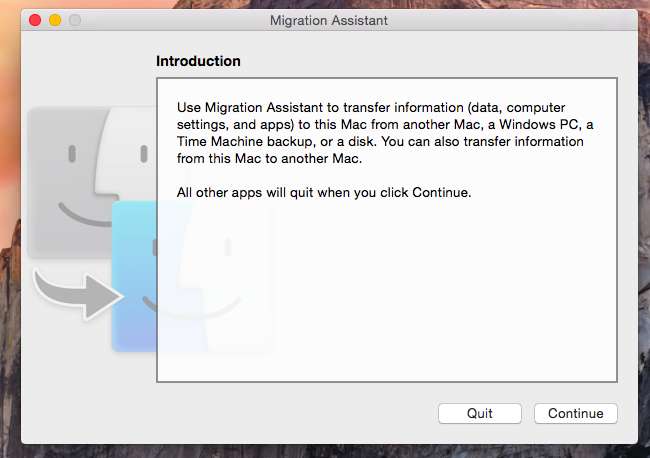
LIÊN QUAN: Khắc phục sự cố máy Mac của bạn với các tùy chọn khởi động ẩn này
Với Chế độ đĩa đích, bạn có thể coi ổ đĩa trong của máy Mac là ổ đĩa ngoài và khởi động từ nó, giống như bạn khởi động từ một ổ đĩa ngoài thông thường. Điều này thực sự cho phép bạn khởi động hệ thống OS X từ một máy Mac trên một máy Mac khác.
Để thực hiện việc này, hãy đặt một máy Mac vào Chế độ Đĩa Mục tiêu và kết nối nó với máy Mac thứ hai. Khởi động lại máy Mac thứ hai và giữ phím Option khi nó khởi động . Bạn sẽ thấy ổ đĩa của máy Mac đầu tiên là tùy chọn thiết bị khởi động trên máy Mac thứ hai. Chọn nó và hệ điều hành OS X từ máy Mac đầu tiên sẽ khởi động trên máy Mac thứ hai.
Có một số vấn đề tiềm ẩn mà bạn sẽ gặp phải khi thực hiện việc này. Mã hóa FileVault sẽ gây rắc rối cho bạn, ngăn bạn truy cập vào tài khoản người dùng và thư mục chính của tài khoản đó. Bạn có thể sẽ gặp sự cố trừ khi cả hai máy Mac đều là cùng một kiểu máy Mac có cùng phần cứng. Đây cũng là lý do tại sao bạn không thể khôi phục hình ảnh hệ thống từ một kiểu máy Mac sang kiểu máy Mac khác thông qua Cỗ máy thời gian - OS X không được thiết kế để di chuyển giữa các máy Mac khác nhau với các thiết bị phần cứng khác nhau.
Khi bạn hoàn tất, hãy nhấp Control khi nhấp hoặc nhấp chuột phải vào ổ cứng của máy Mac trên máy Mac khác của bạn rồi chọn Đẩy ra. Sau đó, bạn có thể thoát chế độ Target Disk Mode trên máy Mac bằng cách nhấn nút Nguồn để khởi động lại nó.
Tín dụng hình ảnh: Alan Levine trên Flickr







